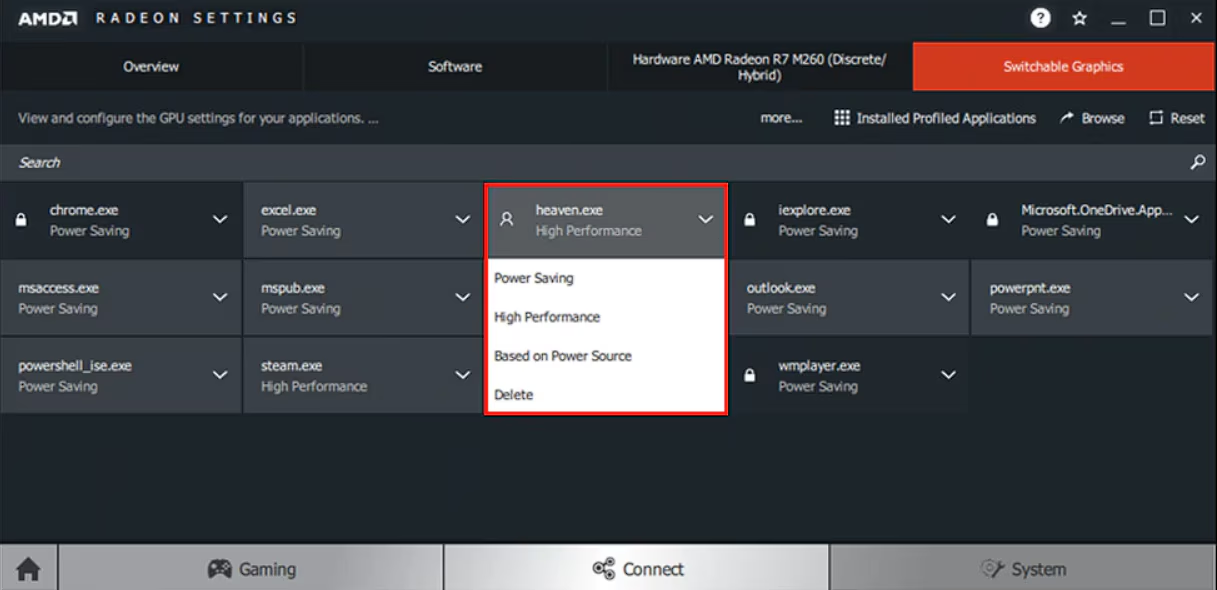- Las tecnologías de GPU conmutable permiten optimizar el rendimiento y el consumo energético en portátiles.
- Se puede personalizar fácilmente el uso de la GPU dedicada o integrada tanto en NVIDIA como en AMD a través de sus paneles de control.
- Las configuraciones manuales aseguran que tus aplicaciones aprovechen la potencia gráfica cuando realmente lo necesitas.
- Las últimas versiones de Windows y los drivers oficiales mejoran la compatibilidad y control sobre qué GPU utilizar en cada caso.

¿Alguna vez te has preguntado cómo exprimir el máximo rendimiento de la gráfica de tu portátil o cómo ahorrar energía cuando no necesitas tanta potencia? Muchos portátiles modernos incorporan dos tarjetas gráficas: una integrada (normalmente Intel) para tareas cotidianas y otra dedicada (NVIDIA o AMD) para aplicaciones exigentes como juegos o software de edición. Cambiar entre ambas de forma eficiente puede marcar la diferencia tanto en el rendimiento como en la autonomía de tu batería.
En este artículo te voy a contar de manera exhaustiva y detallada cómo funcionan y se configuran las tecnologías NVIDIA Optimus y AMD Switchable Graphics. Verás no solo los pasos para ajustar tu equipo, sino también los conceptos clave para entender qué ocurre entre bastidores. Si tienes un portátil de ASUS, Dell, Lenovo o casi cualquier marca con gráfica híbrida, lo que vas a leer aquí te interesa, y mucho.
¿Por qué existen las gráficas conmutables?

Los portátiles con gráficas híbridas disponen de un sistema en el que conviven dos tipos de GPU: la integrada (normalmente fabricada por Intel e incluida en el propio procesador) y la discreta o dedicada (de NVIDIA o AMD). ¿El motivo? Optimizar el consumo de energía y el rendimiento gráfico. Con la integrada reduces gasto de batería y calor cuando navegas por Internet o escribes documentos. Cuando arrancas un videojuego, un programa de diseño o quieres editar vídeo en alta resolución, el sistema puede activar automáticamente la tarjeta dedicada para asegurar una experiencia fluida y de calidad.
Esto se traduce en mayor autonomía y vida útil de la batería al tiempo que puedes disfrutar de la potencia extra solo cuando realmente la necesitas. También están presentes en ordenadores de sobremesa, aunque la conmutación suele ser menos común fuera del entorno portátil.
¿Cómo sabe el sistema qué GPU usar?
La clave está en la gestión inteligente que realiza el sistema operativo junto con los controladores (drivers) y el hardware. Tecnologías como NVIDIA Optimus o AMD Switchable Graphics hacen posible este cambio dinámico sin intervención del usuario en la mayoría de los casos. En Windows 10, especialmente desde la versión 2004, Microsoft ha mejorado aún más el control sobre las aplicaciones y la GPU que deben utilizar por defecto.
Puede ocurrir que ciertos juegos o aplicaciones no sean detectados correctamente y no aprovechen la GPU dedicada, lo que provoca baja tasa de frames, caídas de rendimiento, resoluciones pobres o incluso vídeo pixelado. Por eso, conocer cómo configurar manualmente qué gráfica usar es fundamental para sacar el máximo partido a tu portátil.
Antes de empezar: verifica tus controladores y hardware
Antes de cambiar nada, es crucial asegurarse de que tienes instalados los drivers más actuales tanto para la GPU integrada como para la dedicada. Desde el Administrador de dispositivos de Windows, comprueba que ambas tarjetas aparecen correctamente y están habilitadas. Si alguna muestra un error o no aparece, instala los controladores desde la web oficial del fabricante de tu portátil o de la propia NVIDIA/AMD.
Configurando NVIDIA Optimus paso a paso
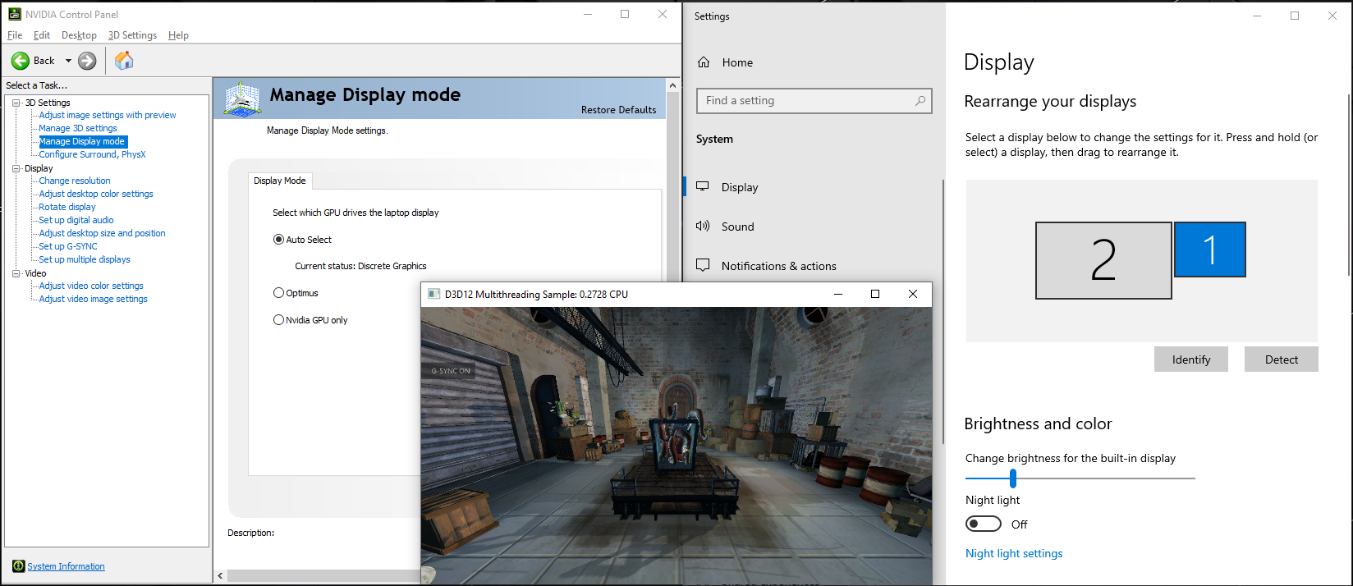
Por defecto, el driver de NVIDIA Optimus decide por sí mismo cuál es la tarjeta gráfica más adecuada dependiendo del programa. Por ejemplo, un navegador web usará la integrada, mientras que un juego exigente activará la dedicada. Pero si necesitas forzar el uso de la NVIDIA de alto rendimiento en una aplicación específica, tienes varias formas de hacerlo:
Ajuste Global a través del Panel de Control de NVIDIA
- Haz clic derecho en el escritorio y selecciona Panel de control de NVIDIA.
- Ve a Administrar la configuración 3D en el menú de la izquierda.
- En la pestaña Configuración global, localiza el menú desplegable Procesador de gráficos preferido.
- Selecciona la opción Procesador NVIDIA de alto rendimiento.
- Pulsa Aplicar para guardar los cambios.
Con este ajuste, todas las aplicaciones (excepto aquellas bloqueadas por el sistema) usarán la gráfica dedicada salvo que se indique lo contrario después.
Ajuste por aplicación
- Desde el mismo Panel de control de NVIDIA, entra en Program Settings (Configuración de programa).
- Escoge la aplicación deseada en el menú desplegable o agrégala si no aparece en la lista.
- Debajo, selecciona como procesador preferido el NVIDIA de alto rendimiento.
- Guarda los cambios con Aplicar.
Así puedes asegurarte de que programas críticos como editores de vídeo, desarrollo 3D o juegos exigentes siempre utilicen la máxima potencia disponible.
Configuraciones avanzadas: resolución y escalado
Algunos problemas de imagen pueden darse por cómo la GPU gestiona la resolución y el escalado al lanzar juegos o vídeos. Para ajustar esto:
- Abre el Panel de control de NVIDIA.
- Ve a Cambiar resolución en la sección de pantalla y ajusta las opciones de resolución y frecuencia de refresco según tu monitor.
- En Ajustar el tamaño y la posición del escritorio, revisa la pestaña de escalado y desactiva Anular el modo de escalado de juegos y programas si necesitas una gestión personalizada.
Aspectos técnicos de NVIDIA Optimus
La tecnología Optimus reconoce, mediante llamadas de DirectX, DXVA (aceleración de vídeo) y CUDA, si una aplicación requiere la GPU dedicada. El sistema se basa en una capa de enrutamiento avanzada dentro del driver que gestiona recursos según las necesidades de cada app, sin que unas interfieran con otras.
Optimus no utiliza multiplexores de hardware; en vez de eso, la imagen generada por la GPU dedicada se traslada al frame buffer de la integrada usando la memoria principal, de forma transparente al usuario. Es una solución tanto eficiente como sencilla de mantener para los fabricantes y válida desde Windows 7 y posteriores. También es compatible con GNU/Linux desde controladores recientes, aunque en ese entorno suelen emplearse proyectos como Guía completa para activar la virtualización en BIOS y UEFI paso a paso para gestionar el cambio manual o automático entre GPUs.
Configurando AMD Switchable Graphics en portátiles con Radeon
AMD ofrece una funcionalidad similar a Optimus. De serie, Windows decide qué GPU se utiliza según los perfiles precargados del controlador, pero es posible personalizar a fondo este comportamiento.
Configuración automática y aplicaciones bloqueadas
Por norma, las aplicaciones menos exigentes utilizan la AMD integrada, mientras que las pesadas activan la AMD dedicada. Sin embargo, hay algunos programas marcados con un icono de candado: significa que el sistema operativo no permite modificar el procesador gráfico utilizado para esa app, por ejemplo algunos navegadores o utilidades esenciales, que siempre funcionarán en modo ahorro de energía.
Configuración manual de Switchable Graphics
- Haz clic derecho en el escritorio y selecciona Configuración de AMD Radeon.
- Accede a la sección Sistema y, luego, a Switchable Graphics.
En la vista inicial verás las aplicaciones en ejecución (Running Applications), con la GPU asignada a cada una. Para las aplicaciones no bloqueadas, puedes elegir entre:
- Power Saving: Usa la GPU integrada, ahorrando energía pero renunciando a algo de rendimiento.
- High Performance: Utiliza la GPU dedicada, con mayor consumo pero más potencia.
- Based on Power Source: Cambia automáticamente según el portátil esté conectado o en batería.
El cambio se aplicará cuando inicies la aplicación de nuevo.
Agregar y gestionar aplicaciones manualmente
Si tu programa no aparece listado, puedes añadirlo siguiendo estos pasos:
- En Switchable Graphics, accede a Installed Profile Applications.
- Si no aparece, utiliza Browse para buscar el ejecutable y agregarlo manualmente.
- Asigna el modo gráfico deseado como antes.
¿Qué sucede con monitores externos?
Una duda frecuente es si, al conectar una pantalla externa por HDMI o DisplayPort, se reduce el rendimiento gráfico. En general, la configuración de GPU del sistema sigue aplicándose y la señal de vídeo se adapta a las capacidades del chip gráfico y del monitor conectado, sin restar potencia a la GPU dedicada.
Aspectos técnicos y funcionamiento en BIOS/Firmware
No hay que olvidar que la activación de las funciones de conmutación depende no solo del hardware, sino también de la BIOS del portátil. Aunque tu ordenador tenga gráfica dedicada, no siempre podrás alternar entre ambas si el fabricante lo ha bloqueado en el firmware. Por tanto, es importante consultar el manual o soporte técnico de tu equipo y asegurarte de tener el firmware actualizado.
Recursos oficiales y ayuda adicional
Para ampliar información, consultar tutoriales oficiales y descargar los drivers, te recomendamos visitar:
Redactor apasionado del mundo de los bytes y la tecnología en general. Me encanta compartir mis conocimientos a través de la escritura, y eso es lo que haré en este blog, mostrarte todo lo más interesante sobre gadgets, software, hardware, tendencias tecnológicas, y más. Mi objetivo es ayudarte a navegar por el mundo digital de forma sencilla y entretenida.